Hệ điều hành Windows 10 đã được nâng cấp và tối ưu hóa với nhiều tính năng vượt trội đáp ứng nhu cầu chơi game mặc định. Tuy nhiên, đối với một vài tựa game PC đặc trưng thường yêu cầu màn hình hiển thị có độ phân giải lớn tránh hình ảnh game sẽ bị bóp lại. Để đáp ứng mong muốn chơi game full màn hình trên Win 10, hãy tham khảo ngay những mẹo hay điều chỉnh sau đây.
Mua ngay PC Gaming và Laptop Gaming có sẵn tại TNC Store.
Một trong những cách điều chỉnh khá đơn giản giúp các bạn có thể dễ dàng chơi game full màn hình Win 10 chính là điều chỉnh về chế độ hiển thị Scale Full Screen. Để kích hoạt chế độ này, bạn tiến hành theo các bước sau:
Bước 1: Nhấn chuột phải tại vị trí bất kỳ trên màn hình Desktop Windows 10 và nhấn chọn mục Graphics Options.
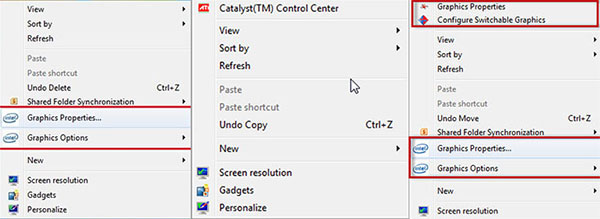
Bước 2: Trên danh sách mới hiện ra, các bạn chọn mục Panel Fit và nhấn chọn Scale Fullscreen để kích hoạt thiết lập chế độ hiển thị full màn hình máy tính.
Trường hợp thao tác thực hiện không thành công, các bạn có thể thử cách truy cập vào mục Cài đặt (Settings) và tiến hành điều chỉnh độ phân giải màn hình thấp xuống khoảng 1024 x 768 hay 1280 x 720.
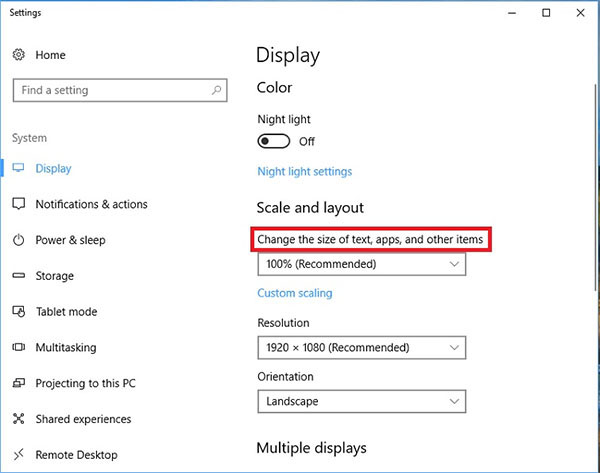
Mặc dù cách điều chỉnh chơi game full màn hình Win 10 trên khá đơn giản nhưng không phải lúc nào các bạn cũng thực hiện thành công. Khi đó bạn có thể lựa chọn giải pháp thay thế bằng cách chỉnh sửa Registry được giới thiệu ngay sau đây.
Mục Registry Editor thường chứa đựng nhiều phần cài đặt quan trọng trên hệ điều hành điều hành Windows 10. Do vậy, trước khi tiến hành những thay đổi trong cài đặt màn hình, cách tốt nhất là nên backup lại một bản dự phòng. Sau khi backup, các bạn lần lượt thực hiện thao các bước hướng dẫn sau để chỉnh sửa Registry.
Bước 1: Nhấn tổ hợp phím “Windows + R” để mở hộp thoại Run trên Win 10. tại hộp thoại, các bạn nhập lệnh Regedit và nhấn OK để truy cập thư mục Registry Editor.
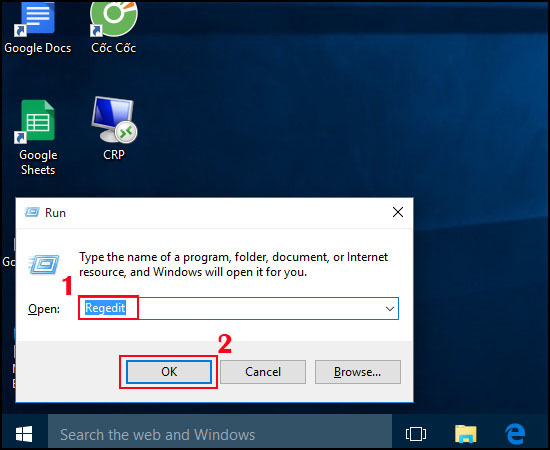
Bước 2: Bạn tiếp tục tìm đến thư mục Configuration bằng đường dẫn: HKEY_LOCAL_MACHINE >> SYSTEM >> ControlSet001 >> Control >> GraphicsDrivers >> Configuration.
Bước 3: Tại thư mục thư mục Configuration sẽ chứa các thư mục con khác. Bạn tìm tới file 00 nằm phía trong cùng và tìm file Scaling. Tiếp tục nhấn đúp chuột vào file để mở và thay đổi giá trị ở mục Value data về số 3, nhấn OK để lưu lại thay đổi.
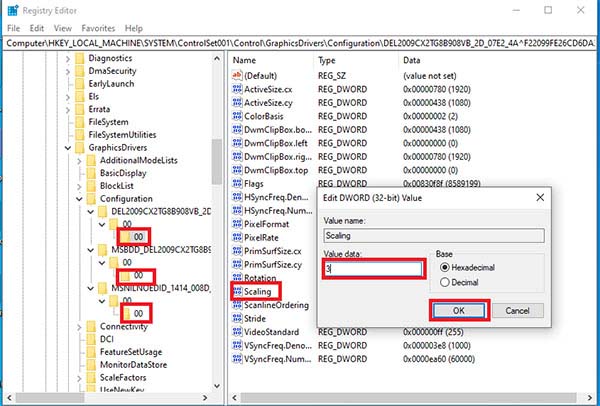
Bước 4: Sau đó, các bạn tiến hành khởi động lại máy tính và thử truy cập vào game bất kỳ xem đã được chuyển sang chế độ chơi game full màn hình được chưa. Nếu chưa thì tiếp tục truy cập vào thư mục Configuration theo đường dẫn sau: HKEY_LOCAL_MACHINE >> SYSTEM >> ControlSet002 >> Control >> GraphicsDrivers >> Configuration. Rồi tiến hành đổi file cũng giống như trên folder ControlSet001 hướng dẫn ở trên.
Thực chất có rất nhiều cách để điều chỉnh chơi game full màn hình Windows 10 như điều chỉnh độ phân giải thủ công. Tuy nhiên cách điều chỉnh là bất tiện khi mỗi lần thoát game bạn phải tiến hành điều chỉnh lại cho phù hợp với nhu cầu sử dụng các ứng dụng khác. Do vậy, các bạn có thể tham khảo và thử nghiệm hai cách trên trước nhé!
Tin liên quan
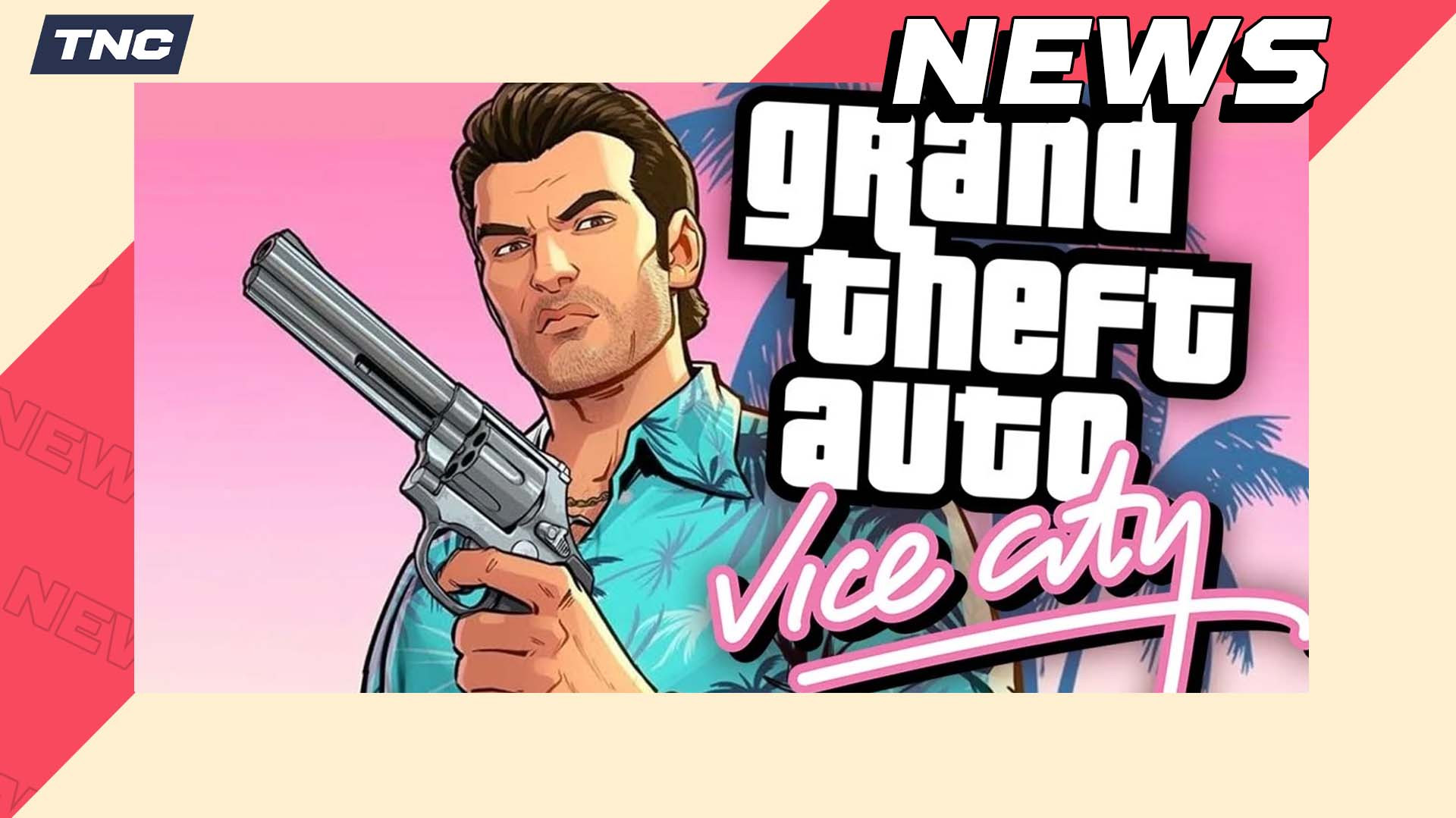
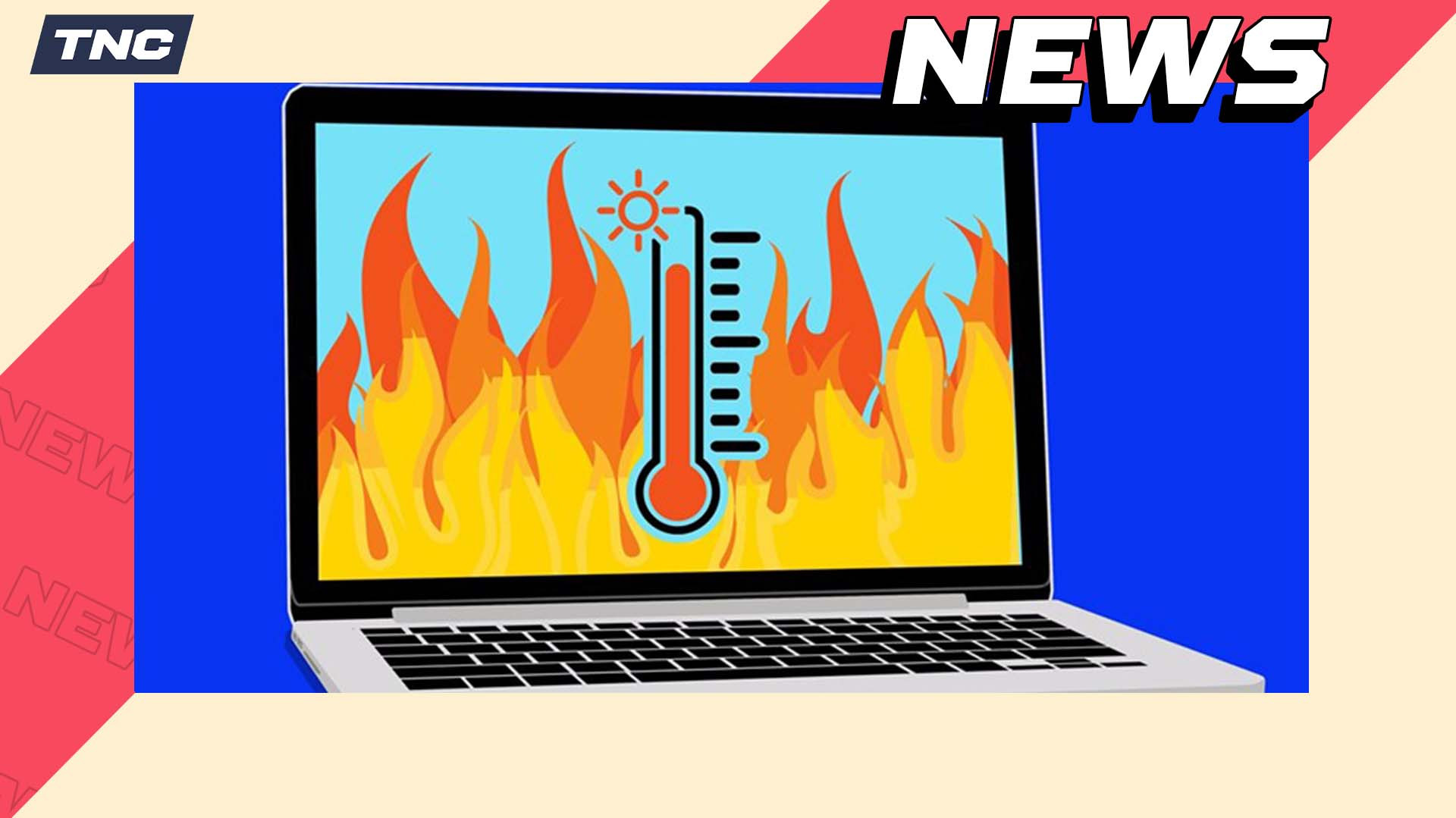

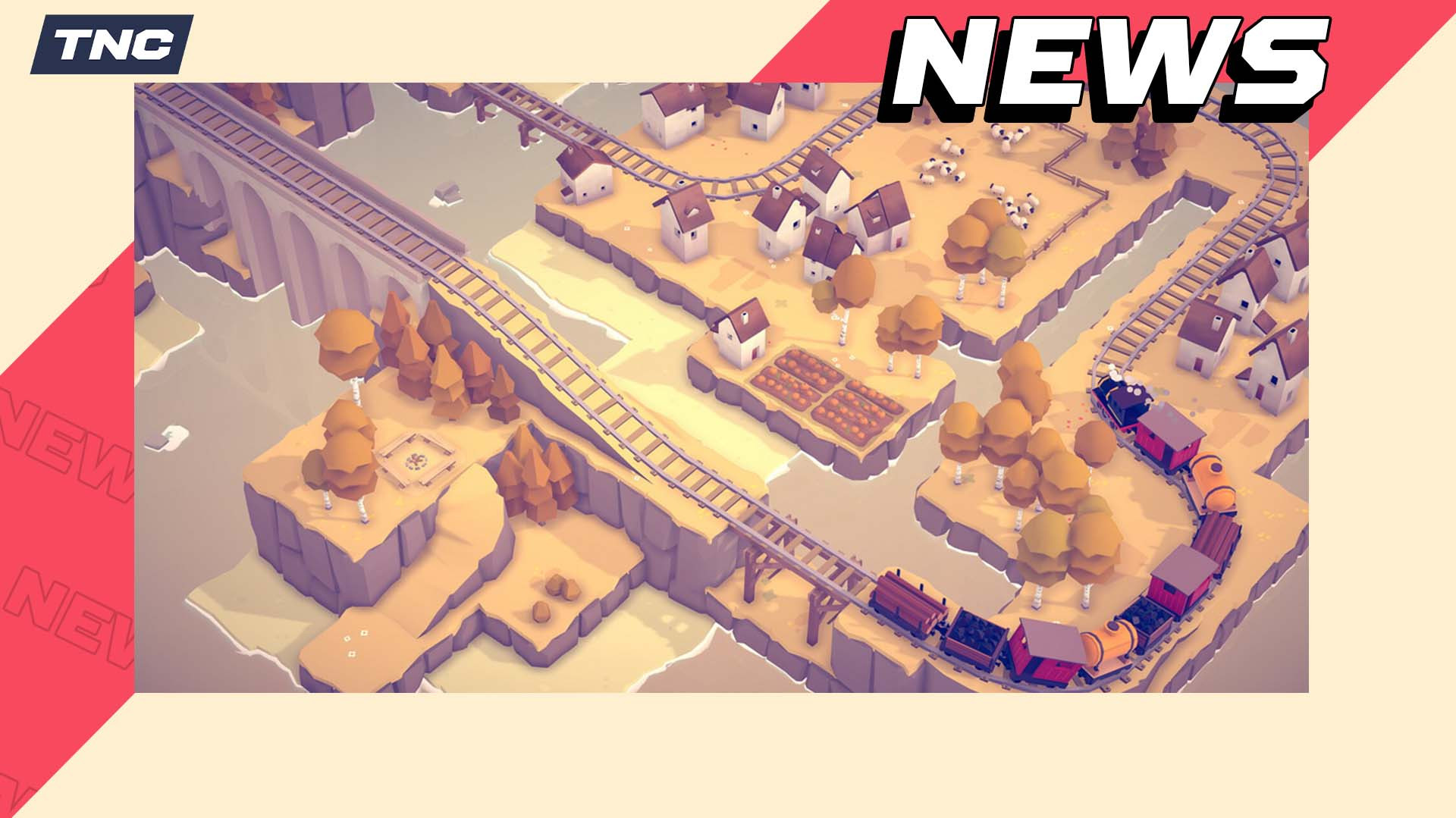


Sản phẩm đã xem
Showroom: 172 Lê Thanh Nghị, Phường Đồng Tâm, Quận Hai Bà Trưng, Hà Nội
Tel: (024) 36288790 / (086) 830.2123
Trung tâm bảo hành: 172 Lê Thanh Nghị, Phường Đồng Tâm, Quận Hai Bà Trưng, Hà Nội
Tel: (098) 978 1468
Trụ sở (Không bán hàng): 11 Vũ Thạnh - Cát Linh - Đống Đa - Hà Nội
Tel: (086) 8302123
Fax: (024) 36288790
